苹果手机怎么批量删除照片 苹果批量删除照片
1、打开“照片”。

2、在日期的右边点击“选择”,就能批量选择当天的照片。

3、往下拉,继续按日期选择照片,选好后点击右下角“删除”图标。

4、确认删除就可以了。
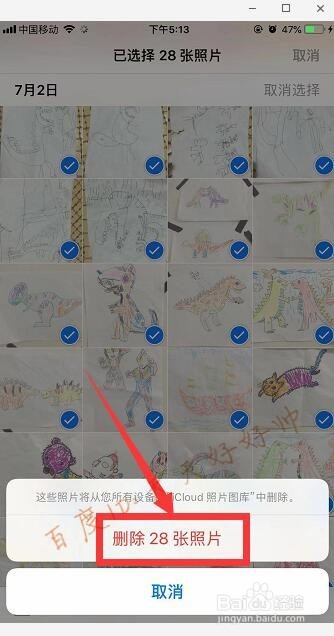
5、也可以在进入照片后选择右下角的“相薄”。

6、点击其中一个相薄。

7、同样点击“选择”。
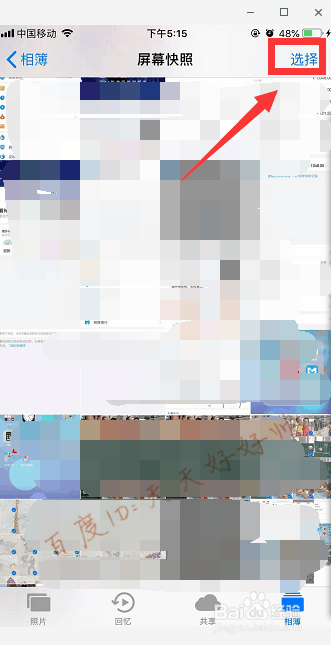
8、点击左侧出现的“全选”,然后再选右下角的“删除”图标即可。

声明:本网站引用、摘录或转载内容仅供网站访问者交流或参考,不代表本站立场,如存在版权或非法内容,请联系站长删除,联系邮箱:site.kefu@qq.com。
阅读量:85
阅读量:164
阅读量:119
阅读量:50
阅读量:40